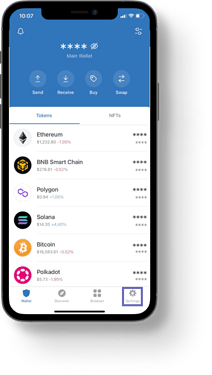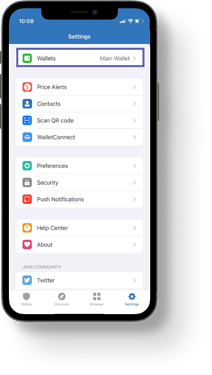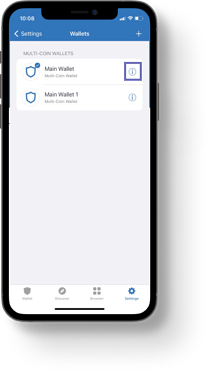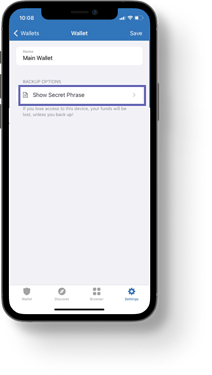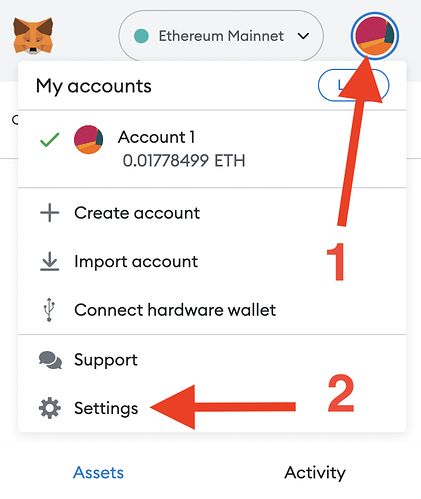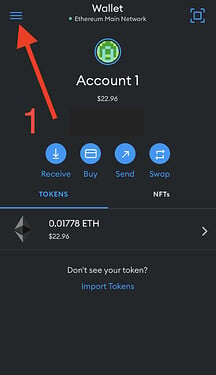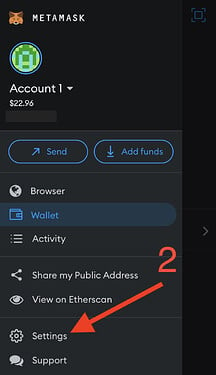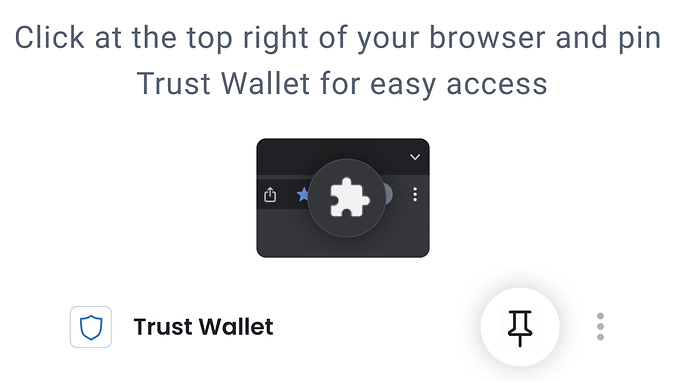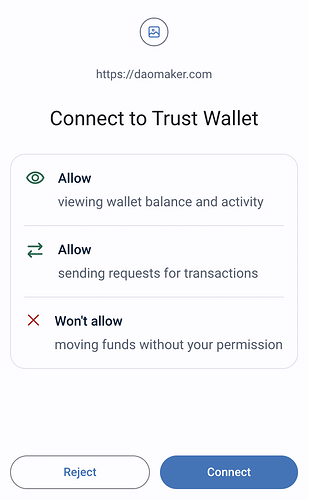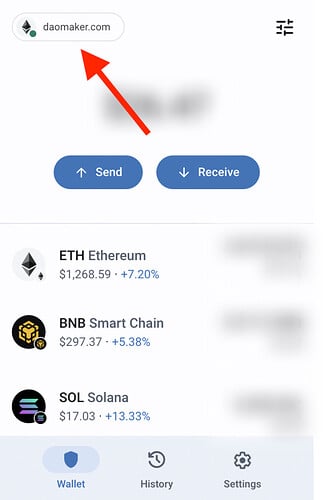Початок роботи: вичерпний посібник із користування розширенням браузера для Trust Wallet
За допомогою цього посібника ви дізнаєтеся, як працювати з розширенням браузера для Trust Wallet. Мета Trust Wallet – зробити криптовалюту та Web3 доступними для всіх. Ви можете користуватися розширенням браузера для Trust Wallet, щоб зберігати, надсилати та отримувати понад 8 мільйонів токенів, а також користуватися тисячами децентралізованих програм (dApp) Web3.
Перегляньте нашу вебсторінку розширення браузера тут! 1.5k
Давайте розпочнемо!
Як імпортувати або відновити наявний мобільний гаманець або розширення браузера для гаманця
За допомогою розширення браузера для Trust Wallet ви можете імпортувати мобільні гаманці та розширення браузера для гаманців, зокрема гаманців MetaMask, Coinbase Wallet та інших.
Ви навіть можете імпортувати свій мобільний акаунт Trust Wallet, щоб мати постійний доступ до акаунту як через мобільний пристрій, так і через комп’ютер!
Якщо у вас ще немає мобільного гаманця або розширення браузера для гаманця для імпорту, це не є проблемою. Просто пропустіть інструкції з імпортування та перейдіть до розділу “Як встановити розширення браузера для Trust Wallet”.
У цьому розділі:
- Імпортуйте свій мобільний акаунт Trust Wallet
- Імпортуйте свій гаманець MetaMask
- Імпортуйте свій гаманець Coinbase
- Імпортуйте інший гаманець
Як імпортувати мобільний акаунт Trust Wallet у розширення браузера для Trust Wallet
Крок 1. Обов’язково клацніть тут і встановіть розширення браузера для Trust Wallet 1.5k. Якщо у вас уже встановлено розширення, перейдіть до кроку 2.
Крок 2. Відкрийте Trust Wallet на своєму мобільному пристрої та введіть пароль, якщо потрібно.
Крок 3. Отримайте секретну фразу з 12 слів. Вам знадобиться ця фраза, щоб імпортувати акаунт.
Виберіть “Налаштування” в нижній правій частині мобільного застосунку Trust Wallet.
Потім виберіть гаманець, який потрібно імпортувати, вибравши “Гаманці”.
Далі клацніть символ “(i)” біля гаманця, який потрібно імпортувати.
Тепер клацніть “Показати секретну фразу” та дотримуйтесь інструкцій, щоб побачити свою секретну фразу.
Крок 4. Скопіюйте секретну фразу з мобільного застосунку Trust Wallet.
Крок 5. Відкрийте розширення браузера для Trust Wallet і виберіть “Імпорт або відновлення гаманця”.
Крок 6. Введіть або вставте секретну фразу з 12 слів, а потім клацніть “Продовжити”.
Крок 7. Встановіть пароль, погодьтеся з Умовами користування та клацніть “Далі”.
Тепер ваш гаманець імпортований і готовий до використання!
Як імпортувати гаманець MetaMask у розширення браузера для Trust Wallet
Крок 1. Обов’язково клацніть тут і встановіть розширення браузера для Trust Wallet 1.5k. Якщо у вас уже встановлено розширення, перейдіть до кроку 2.
Крок 2. Відкрийте розширення браузера для MetaMask або мобільний застосунок MetaMask і, якщо потрібно, введіть пароль.
Крок 3. У MetaMask перейдіть до “Налаштувань” і клацніть “Безпека та конфіденційність”.
Знайдіть налаштування в розширенні MetaMask або знайдіть налаштування в мобільному застосунку MetaMask
Крок 4. Клацніть “Показати секретну фразу для відновлення”. Потім введіть свій пароль, якщо потрібно, та дотримуйтеся вказівок, щоб побачити свою секретну фразу.
Крок 5. Скопіюйте секретну фразу з MetaMask.
Крок 5. Відкрийте розширення браузера для Trust Wallet і виберіть “Імпорт або відновлення гаманця”.
Крок 6. Введіть або вставте секретну фразу з 12 слів, а потім клацніть “Продовжити”.
Крок 7. Встановіть пароль, погодьтеся з Умовами користування та клацніть “Далі”.
Тепер ваш гаманець імпортований і готовий до використання!
Як імпортувати гаманець Coinbase у розширення браузера для Trust Wallet
Крок 1. Обов’язково клацніть тут і встановіть розширення браузера для Trust Wallet 1.5k. Якщо у вас уже встановлено розширення, перейдіть до кроку 2.
Крок 2. Відкрийте розширення браузера для Coinbase Wallet або мобільний застосунок Coinbase і, якщо потрібно, введіть пароль.
Крок 3. У Coinbase Wallet перейдіть в розділ “Налаштування”.
Крок 4. Клацніть “Показати секретну фразу для відновлення”. Потім введіть свій пароль, якщо потрібно, та дотримуйтеся вказівок, щоб побачити свою секретну фразу.
Крок 5. Скопіюйте секретну фразу з Coinbase Wallet.
Крок 5. Відкрийте розширення браузера для Trust Wallet і виберіть “Імпорт або відновлення гаманця”.
Крок 6. Введіть або вставте секретну фразу з 12 слів, а потім клацніть “Продовжити”.
Крок 7. Встановіть пароль, погодьтеся з Умовами користування та клацніть “Далі”.
Тепер ваш гаманець імпортований і готовий до використання!
Як імпортувати гаманець інший гаманець у розширення браузера для Trust Wallet
Ви можете імпортувати розширення браузера для гаманців або мобільні гаманці в розширення браузера для Trust Wallet. Оскільки Trust Wallet є мультичейн гаманцем, ви можете імпортувати майже будь-який інший гаманець, який у вас є.
Щоб імпортувати свій гаманець, вам знадобиться “секретна фраза”, яку також часто називають “фраза для відновлення гаманця”, “seed фраза”, “фраза-пароль” або щось подібне. Ця секретна фраза часто складається з 12 слів, але також може містити 18 або 24 слова.
Ось як ви можете імпортувати свій гаманець у розширення браузера для Trust Wallet:
Крок 1. Установіть розширення браузера для Trust Wallet, якщо ви ще цього не зробили, перейшовши за посиланням trustwallet.com/download. Якщо ви вже встановили розширення, перейдіть до кроку 2.
Крок 2. Відкрийте розширення браузера або мобільний застосунок гаманця та введіть пароль, якщо потрібно.
Крок 3. Знайдіть “Налаштування” свого гаманця, а саме налаштування безпеки або секретної фрази.
Крок 4. Ви побачите секретну фразу. Іноді її також називають фразою для відновлення або фразою-паролем. Обов’язково введіть свій пароль, якщо буде потрібно, та дотримуйтеся вказівок, щоб побачити свою секретну фразу.
Крок 5. Скопіюйте секретну фразу зі свого гаманця.
Крок 5. Відкрийте розширення браузера для Trust Wallet і виберіть “Імпорт або відновлення гаманця”.
Крок 7. Введіть або вставте секретну фразу, а потім клацніть “Продовжити”.
Крок 7. Встановіть пароль, погодьтеся з Умовами користування та клацніть “Далі”.
Тепер ваш гаманець імпортований і готовий до використання!
Як встановити розширення браузера для Trust Wallet
Щоб користуватися розширенням браузера для Trust Wallet, вам потрібно переконатися, що його встановлено у веббраузері вашого комп’ютера.
Щоб установити розширення, перейдіть за посиланням trustwallet.com/download і виберіть опцію розширення браузера для Trust Wallet. Вас буде перенаправлено до магазину Google Chrome, де ви зможете встановити розширення у свій браузер.
Професійна порада: закріпіть розширення у вікні браузера для легкого доступу
Після встановлення одразу ж закріпіть розширення для Trust Wallet у меню, щоб ви могли легко знайти його в будь-який час. Ось як ви можете це зробити:
Крок 1. Спочатку клацніть значок розширення, як показано нижче
Крок 2. Коли з’явиться вікно розширення, клацніть значок шпильки поруч із Trust Wallet.
Створення нового гаманця
Спочатку переконайтеся, що ви встановили розширення.
Після встановлення розширення ви можете створити новий гаманець. Ось як це зробити:
Крок 1. Відкрийте розширення браузера для Trust Wallet і виберіть “Створити новий гаманець”.
Крок 2. Встановіть пароль, погодьтеся з Умовами користування та клацніть “Продовжити”.
Крок 3. Перегляньте інформацію на екрані “Створення резервної копії секретної фрази” та клацніть “Почати”.
Крок 4. Перегляньте інформацію на екрані “Ваша секретна фраза” та клацніть “Зрозуміло”.
Крок 5. Збережіть seed фразу в безпечному місці. Радимо вам записати її.
Крок 6. Клацніть “Продовжити”.
Крок 7. Підтвердьте seed фразу, вибравши слова в правильному порядку, а потім клацніть “Далі”.
Ваш гаманець готовий!
Поповнення вашого гаманця
Отримання криптовалюти
Ви можете отримувати криптовалюту від родичів, друзів, зі свого акаунту на біржі або будь-кого, кому ви надішлете дані для здійснення депозиту на ваш гаманець. Ось як отримати деталі для здійснення депозиту на ваш гаманець та отримати криптовалюту за допомогою розширення браузера для Trust Wallet.
Крок 1. На головній сторінці гаманця виберіть “Надіслати”.
Крок 2. Виберіть актив, який ви хочете отримати.
Крок 3. Щоб отримати кошти від іншого користувача, надішліть йому дані для здійснення депозиту на ваш гаманець або QR-код, а використайте адресу через надіслати кошти з біржі чи іншого вашого гаманця.
Надсилання криптовалюти за допомогою розширення браузера для Trust Wallet
Надсилання криптовалюти
Дотримуючись цих інструкцій, ви можете надіслати криптовалюту родичам, друзям, на свій акаунт на біржі чи будь-кому в світі.
Крок 1. На головній сторінці гаманця виберіть “Надіслати”.
Крок 2: Виберіть актив, який ви хочете надіслати.
Крок 3. Введіть адресу одержувача, якому ви хочете надіслати актив, виберіть суму, а потім клацніть “Переглянути”.
Крок 4. Клацніть “Підтвердити”.
Примітка. Для деяких активів у дані одержувача необхідно буде додати MEMO. Завжди перевіряйте, які дані потрібно вводити, щоб не втратити кошти при переказі.
Як отримати доступ до dApp за допомогою розширення браузера для Trust Wallet
За допомогою розширення браузера Trust Wallet ви можете безпечно підключатися до тисяч децентралізованих програм (dApp) Web3.
Ось як ви можете це зробити:
Крок 1. Перейдіть на вебсайт програми, до якої ви хочете отримати доступ, знайдіть кнопку “Підключити гаманець” і клацніть її. Іноді ця кнопка може називатися просто “Підключити” або щось подібне.
Після цього може з’явитися один із цих трьох варіантів підключення: 1) Trust Wallet, 2) WalletConnect або 3) значок “Injected” або гаманця браузера. Ось як можуть виглядати ці варіанти.
Крок 3. Клацніть значок “Trust Wallet”, щоб підключитися, або скористайтеся “WalletConnect”, гаманцем “Injected” або “Пошук гаманця”, щоб підключитися, якщо ви не побачите Trust Wallet в переліку доступних.
Крок 4. За запитом надайте дозвіл dApp на підключення до вашого Trust Wallet, клацнувши кнопку “Підключити”.
Ви дізнаєтесь, що гаманець підключено до dApp, коли побачите блокчейн і назву dApp у верхньому лівому куті розширення браузера для Trust Wallet
Готово! Тепер ви можете користуватися dApp, а також підключитися до тисяч інших програм за допомогою розширення браузера для Trust Wallet.
Зберігайте свою секретну фразу в надійному та захищеному місці
При користуванні децентралізованим некастодіальним гаманцем, як Trust Wallet у вигляді застосунку або розширення браузера, дуже важливо зберігати свою секретну фразу в надійному та захищеному місці.
Ваша секретна фраза є ключем до вашого криптогаманця, і той, хто має доступ до неї, також матиме доступ до активів на вашому гаманці.
Ми рекомендуємо вам переглянути ці поради, щоб захистити себе від розкриття секретної фрази вашого гаманця.
Блокуйте свій гаманець, якщо не користуєтеся ним
Окрім безпечного зберігання та захисту вашої секретної фрази, ми настійно рекомендуємо вам блокувати свій гаманець, коли він не використовується або коли ви відходите від комп’ютера. Ось як заблокувати гаманець:
Крок 1. Перейдіть у “Налаштування” в нижньому правому куті.
Крок 2. Клацніть значок “Заблокувати” внизу вікна налаштувань.
Маєте запитання щодо розширення браузера для Trust Wallet?
Якщо у вас залишилися запитання, відповідей на які немає в цьому посібнику, у нас є вичерпний розділ із відповідям на поширені запитання (FAQ). Ви можете переглядати його в будь-який час.